presetări
Luați în considerare configurarea unei conexiuni PPPoE în sistemul de operare Fedora 17 cu shell-ul Gnome.
În primul rând, trebuie să alocați contul la Administrator.
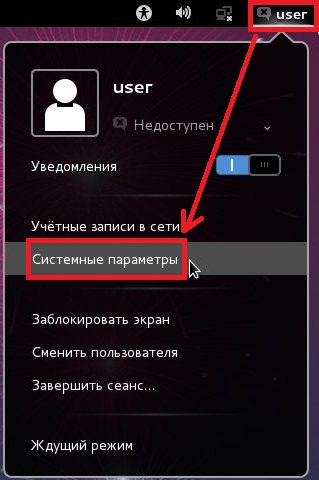
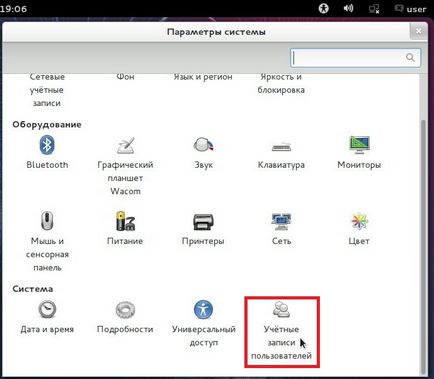
Pentru a debloca, trebuie să introduceți parola contului de administrator sau parola de root a utilizatorului.
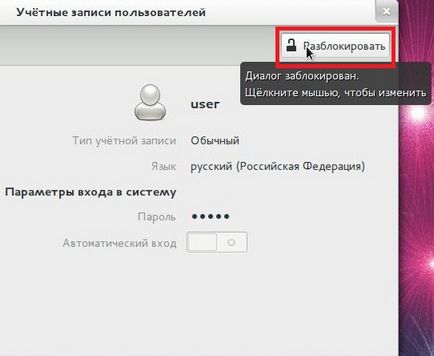
Modificați tipul de cont la Administrator, apoi trebuie să vă deconectați și să vă înregistrați din nou.
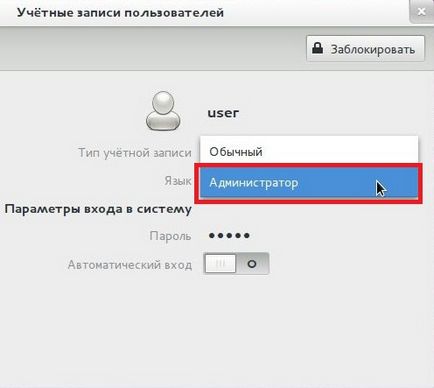
Apoi, setăm conexiunea pppoe. Mai întâi, să vedem dacă funcționează conexiunea fizică.
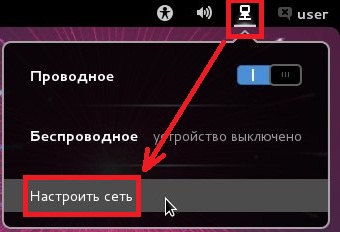
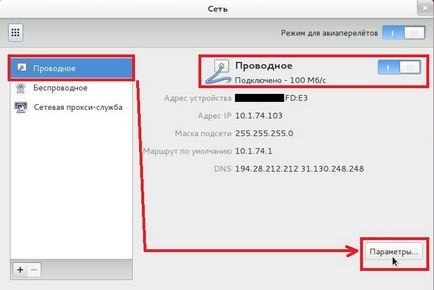
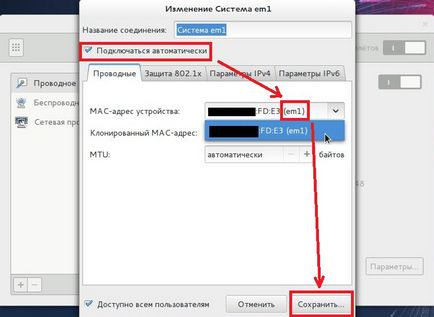
Configurarea conexiunii
Această metodă este potrivită dacă nu utilizați resurse locale în același timp cu Internetul (adică fie resursele locale, fie Internetul va funcționa).
Deschideți Prezentarea generală - Aplicații - Altele - Conexiuni de rețea.
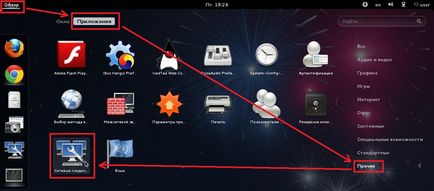
În fereastra care se deschide, mergeți la ultima filă a DSL și adăugați o nouă conexiune.
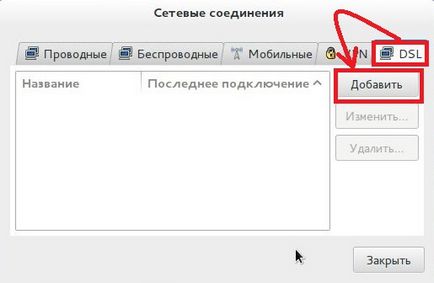
Am pus un semn de verificare Conectați automat, introduceți numele de utilizator și parola.
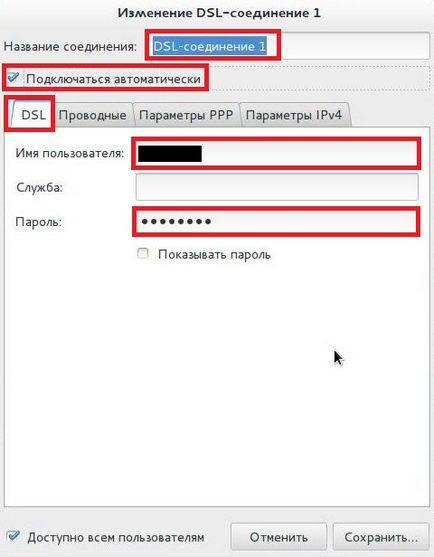
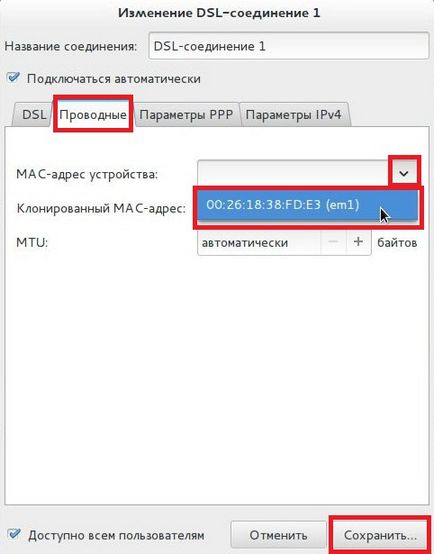
Salvați conexiunea și închideți fereastra Conexiuni în rețea.
Pornirea conexiunii
Faceți clic pe pictograma de rețea și activați conexiunea pe care tocmai ați creat-o.
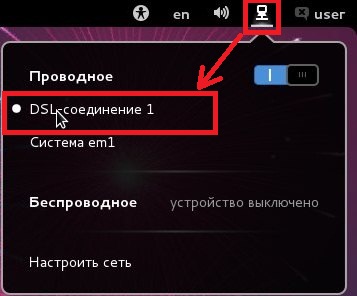
După cum puteți vedea, puteți activa fie o conexiune fizică (System em1) - în acest caz, resursele locale vor funcționa, fie o conexiune pppoe (conexiune DSL 1) - Internetul va funcționa.
Configurarea conexiunii
Această metodă este potrivită pentru utilizatorii avansați. Mai întâi, configurați conexiunea utilizând prima metodă, după care trebuie să instalați pachetul rp-pppoe, deoarece în unele ediții ale Fedora 17 lipsește. Deschideți Prezentarea generală - Aplicații - Sistem și adăugați Terminalul la preferințele dvs., deoarece acesta va fi adesea necesar și să-l executați.
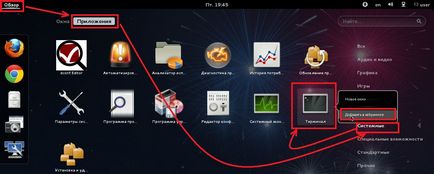
În fereastra care se deschide, tastați su. Introduceți parola de root a utilizatorului.
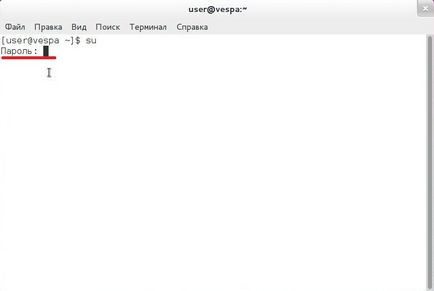
Instalați pachetul rp-pppoe. Comanda yum install rp-pppoe
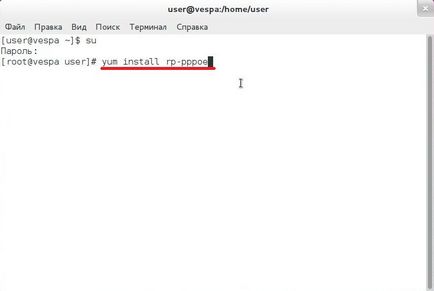
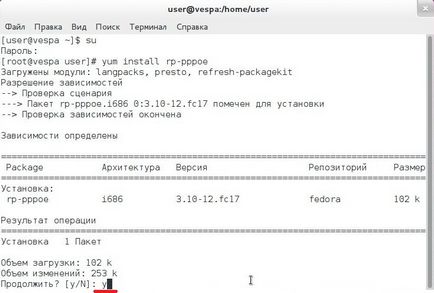
Instalarea a fost finalizată. Începeți să configurați conexiunea pppoe, comanda pppoe-setup
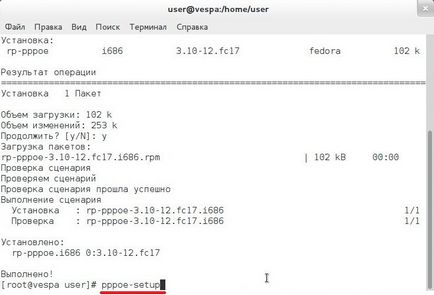
Introduceți numele de utilizator din cont în Mobile Trend.
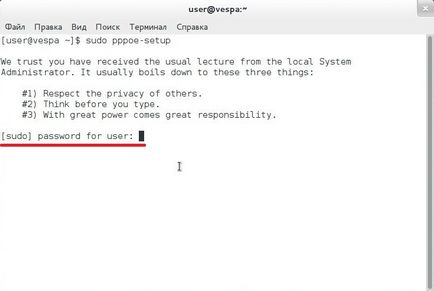
Introduceți interfața em1 - aceeași conexiune prin cablu (Sistem em1).
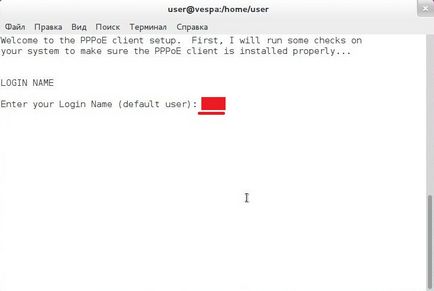
Alegeți nu - pentru a face conexiunea să funcționeze în mod constant.
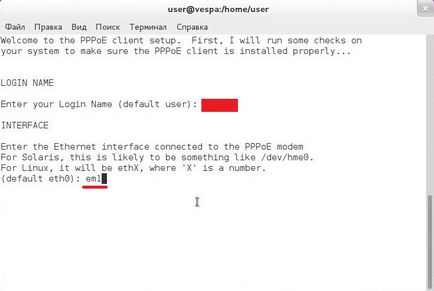
Serverele DNS ar trebui să fie obținute automat, scriem server
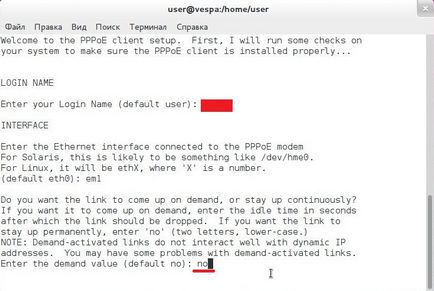
Introduceți parola din cont în Mobile Trend.
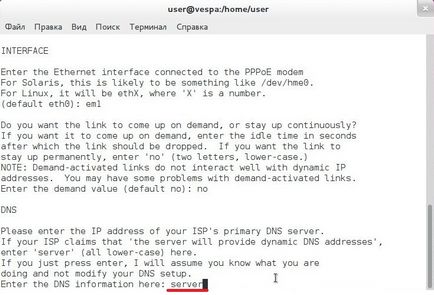
Reintroduceți parola.
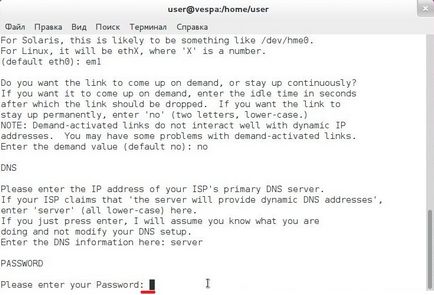
Permitem utilizatorilor obișnuiți să pornească și să oprească conexiunea.
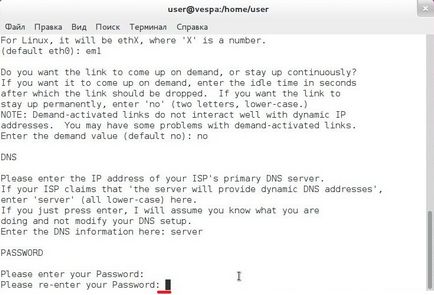
În situația obișnuită, alegeți 0 - fără firewall.
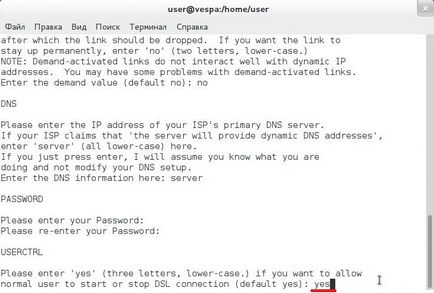
Selectați da - porniți această conexiune la pornirea sistemului.
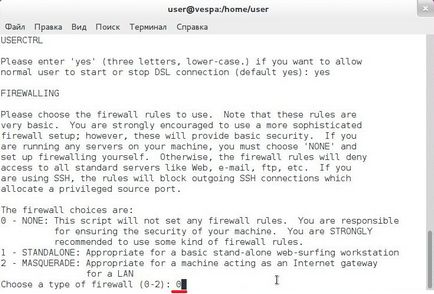
Aplicați și salvați setările.
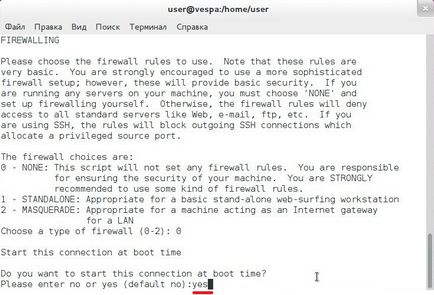
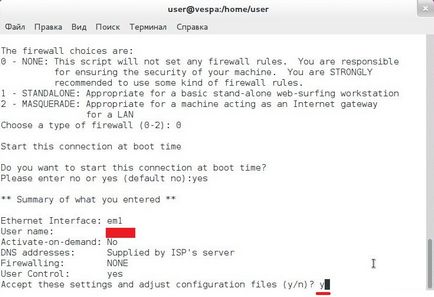
După aceea, reporniți computerul. Ștergeți conexiunea DSL în conexiunile din rețea sau comutați la Cablu (Sistem em1).
Pornirea conexiunii
Porniți Terminalul și introduceți sudo / sbin / ifupppp0
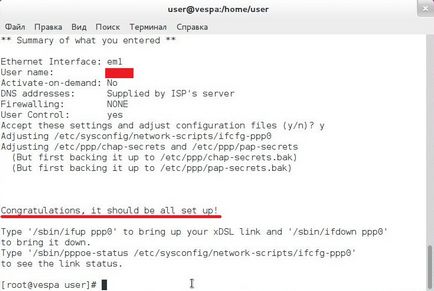
Introducem parola din contul nostru în sistem.

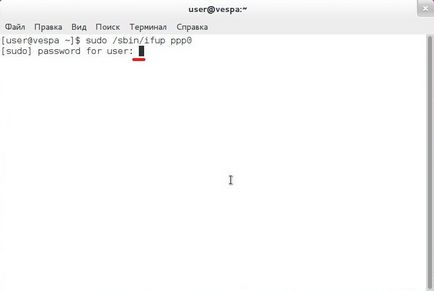
Verificați starea conexiunii cu comanda sudo / sbin / pppoe-status
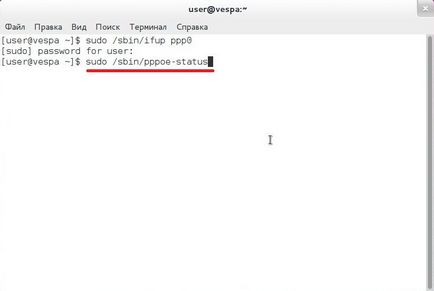
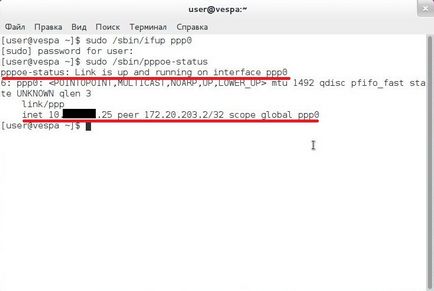
Prin urmare, conexiunea trebuie pornit de fiecare dată când sistemul este pornit.
Articole similare
Trimiteți-le prietenilor: